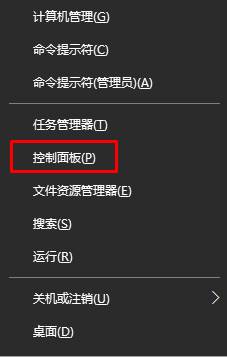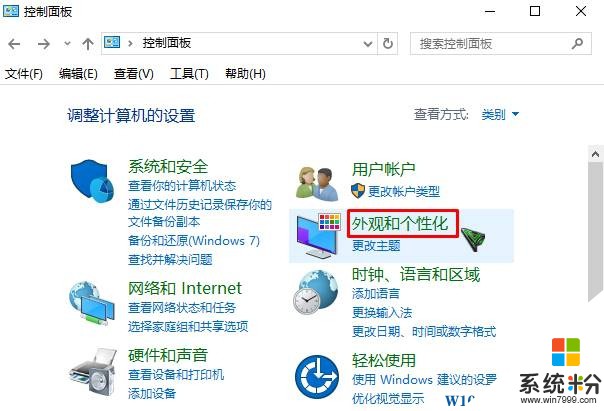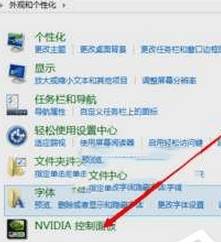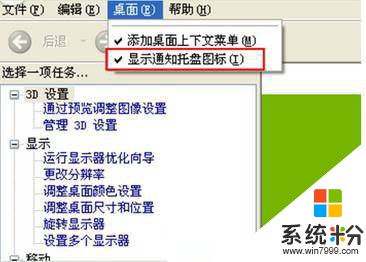win10nvidia圖標怎麼隱藏?隱藏任務欄Nvidia控製麵板的方法!
時間:2017-04-06 來源:互聯網 瀏覽量:
使用Nvidia顯卡的電腦在安裝好係統後,任務欄上都會出現Nvidia顯卡驅動程序的圖標。今天【係統粉】給大家介紹下win10係統中隱藏任務欄Nvidia圖標的方法。
步驟:
1、按下【win+X】組合鍵,在彈出的菜單中點擊【控製麵板】;
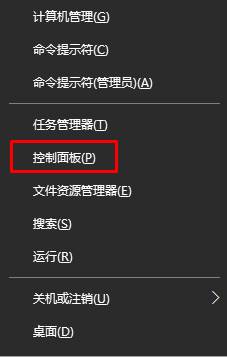
2、從控製麵板中的點擊“外觀和個性化”選項;
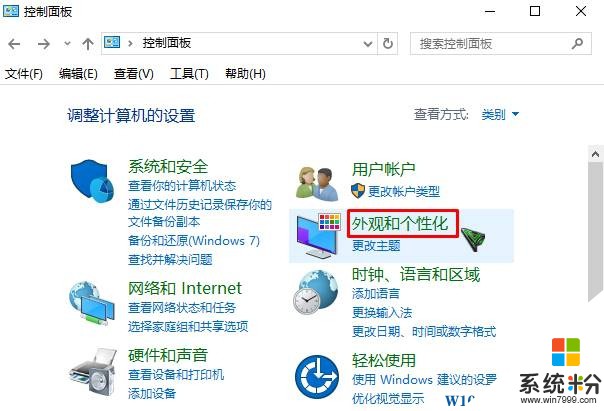
3、點擊下方的“NVIDIA控製麵板”;
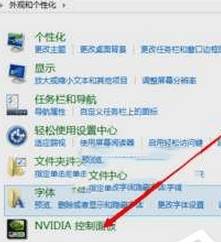
4、點擊菜單欄中“桌麵”,將“顯示通知托盤圖標”前麵的勾去掉即可。
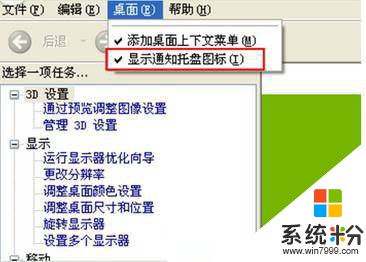
當然我們也可以直接通過任務欄中的【NVIDIA 圖標】直接打開,打開後將“顯示通知托盤圖標”的勾去掉即可。
以上就是係統粉給大家介紹的隱藏【NVIDIA控製麵板】圖標的操作方法。